 博星卓越网上报关实验指导书(教师版)
博星卓越网上报关实验指导书(教师版)
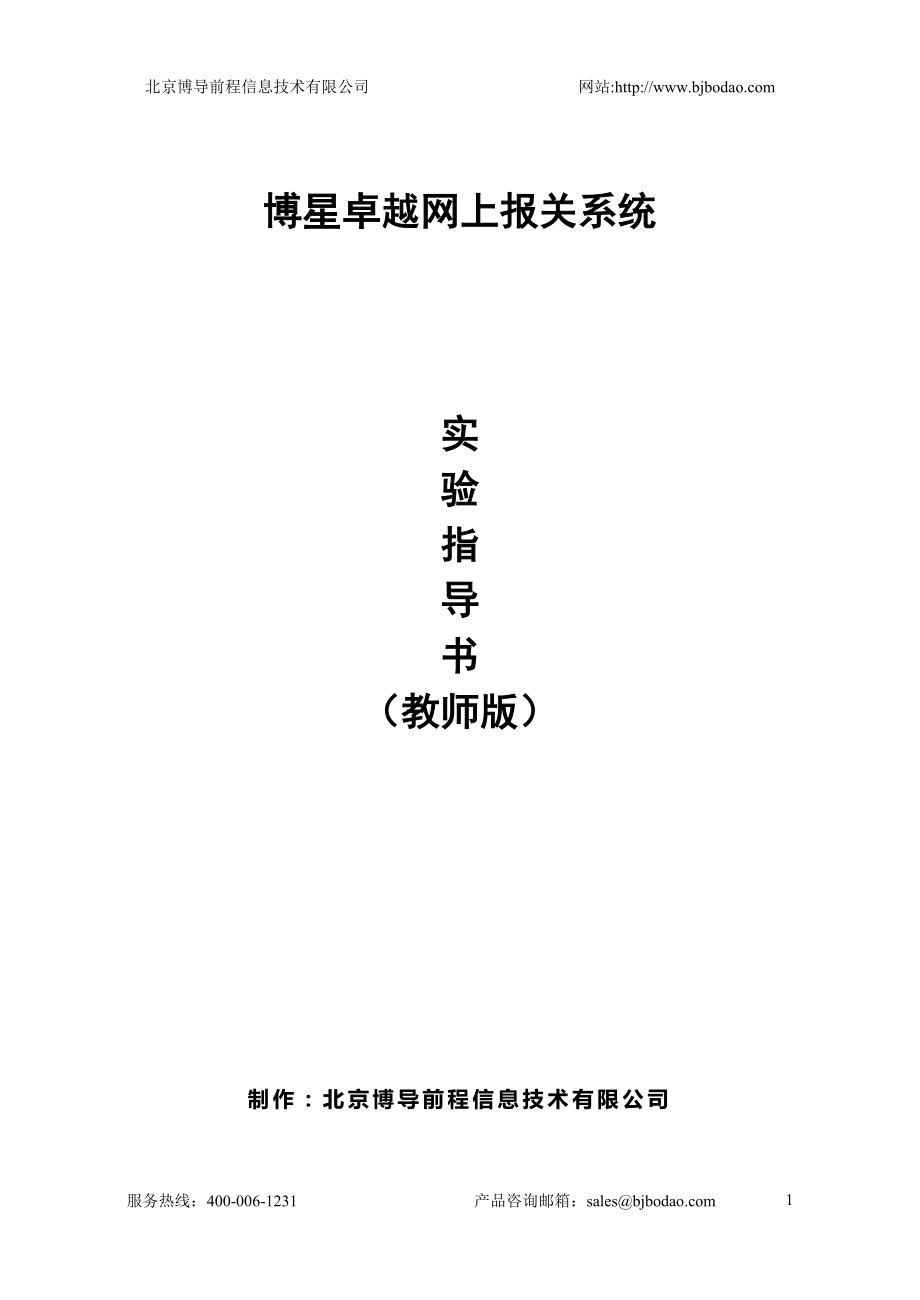


《博星卓越网上报关实验指导书(教师版)》由会员分享,可在线阅读,更多相关《博星卓越网上报关实验指导书(教师版)(26页珍藏版)》请在装配图网上搜索。
1、北京博导前程信息技术有限公司 网站:博星卓越网上报关系统 实验指导书(教师版)制作:北京博导前程信息技术有限公司2服务热线:400-006-1231 产品咨询邮箱:sales北京博导前程信息技术有限公司 网站:目 录目 录1前 言3一、指导书简介和使用方法31. 指导书简介32. 指导书使用方法3三、课前必读31. 老师如何登陆系统32. 老师如何管理学生账号4第一章CIF+L/C报关实验课程部署51.1 知识学习51.2 课前知识准备51.3 实验目标51.4 实验数据设置51.5实验情景71.6课程部署步骤81.6.1 登录系统81.6.2实验数据设置81.6.3基础数据101.6.4费用
2、管理141.6.5课程管理181.6.6实验成绩管理21第二章FOB+L/C报关实验课程部署224.1 知识学习224.2课前知识准备224.4 实验数据设置224.5实验情景254.6课程部署步骤264.6.1登录系统264.6.2实验数据设置264.6.3基础数据284.6.4费用管理324.6.5课程管理354.6.6实验成绩管理395服务热线:400-006-1231 产品咨询邮箱:sales前 言一、指导书简介和使用方法1. 指导书简介实验指导书分为教师用书和学生用书,实验指导书中以系统内置的相关数据和情景数据为例,详细的介绍实验课程的安排和实验模拟的具体操作。教师和学生可以直接参考
3、实验指导书中的数据完成相关的实验。本实验指导书主要以系统内置的实验数据和课程部署安排实验内容,教师如果需要自行添加数据安排实验课程,请务必根据实验指导书的具体操作步骤,设置完整基础信息,不能有遗漏的设置,否则可能会导致学生端不能正常完成所有的实验流程。2. 指导书使用方法 教师端实验指导书的使用分为两个部分,其中一个部分是教师直接用系统内置的数据,不需要再添加新的数据安排实验,这样可以节省教师部署课程的时间;另一种是教师根据本实验指导书中提到的相关的步骤,仿照系统内置的数据样本,自行添加相关数据,安排教学实验,使教师的教学具有一定的灵活性,但这就要求教师在安排实验课程之前,要预留一定的时间,对
4、上课的基础实验数据进行设置。三、课前必读1. 老师如何登陆系统当系统服务器启动以后,登陆软件主界面。如图1所示图1第一次登陆的老师请选择“老师”,点击“用户注册”,出现如图2所示界面。 图2输入用户名、密码、姓名,点击确认,等待管理员审核完成后,即可登录系统。或者使用系统已设账号 “演示老师”,密码123123登录。待管理员端激活教师注册信息,同时给教师分配好班级后,教师就可以直接在登录系统页面,直接输入自己注册的用户名称和密码就可以登录系统了。2. 老师如何管理学生账号教师登录进入教师端主页面,可以对学生的信息进行维护和管理。如下图所示: 图3教师在教师端主页面,可以对自己的个人信息进行修改
5、,教师在主页面直接点击“个人信息”,系统会跳转到如下图所示页面:图4学生在图4所示页面,可以对自己的个人信息进行设置。第一章 CIF+L/C报关实验课程部署1.1 知识学习CIF英文全称COST,INSURANCE AND FREIGHT,中文解释:成本、保险加运费。CIF成交术语是指卖方必须在合同规定的日期或期间内在装运港将货物交至运往制定目的港的船上,负责货物越过船舷为止的一切费用和货物灭失或损坏的风险,负责租船订舱,支付从装运港到目的港的正常运费。并负责办理货物保险,支付保险费。L/C是一种国际结算方式,全称信用证结汇,简称L/C,是一种银行信用介入国际货物买卖价款结算的产物。信用证是银
6、行作出有条件的付款承诺,即银行根据开证申请人的请求和指示,向受益人开具的有一定金额,并在一定期限内,凭规定的单据承诺付款的书面文件,或者是银行在规定金额,日期和单据的条件下,愿代开证申请人承购受益人汇票的保证书。属于银行信用,采用的是逆汇法。1.2 课前知识准备 学生在上课前需要了解报关的相关的理论知识,特别市需要了解纺织品出口的报关规定,从而对实验内容有一个整体的认知和了解,方便实验。1.3 实验目标l 熟悉CIF贸易术语,了解进出口商以及生产商在贸易流程中不同的义务和责任。l 掌握L/C结汇方式,了解L/C结汇的优缺点。l 重点掌握纺织品出口报关的相关操作流程。1.4 实验数据设置以下信息
7、为系统直接内置好的实验数据信息,教师直接可以部署课程,安排实验就可以了,如果教师需要自己设置相关的实验数据信息,可以直接按照以下系统内置的信息项目(请注意,加粗字体的为需要设置的项目名称),逐一设置一组新的数据信息,具体的设置信息的步骤,后面课程部署步骤中有详细的指导说明。1、深圳港到洛杉矶港数据(CIF+LC)1)产品的选择女式纯棉红色衬衣2)行业的选择服装类3)船公司CSCL4)始发港深圳港5)目的港洛杉矶6)许可证管理出口许可证 CO 纺织品许可证7)单证管理-出口商A 向银行提交的单证正本提单 保险单 CO 商业发票 装箱单B 商品检验检疫局合同 信用证 商业发票 装箱单 厂检单 包装
8、性能结果单 其他许可审批文件C 出口地拖车公司拖车委托书 SOD 出口地海关商检通关单 装箱单 商业发票 CO 核销单 许可证E 外汇局申请人身份证 出口合同副本 核销员证 银行水单 报关单 核销单 核销报告表F 出口地税务局增值税发票抵扣联 核销单 报关单 银行水单7)单证管理-进口商A 出口地银行信用证申请书B 进口地商品检验检疫机构海运提单 进口地报关单 原产地证书 普惠制原产地证书 装箱清单 商业发票 进口许可证 进口申报表 海关入境申报单复印件 C 进口地海关公司海关表格3461 商业发票 包装清单 海运提单 完整报单 产地证 进口申请表 进口许可证 保险单 纺织品许可证D 进口地船
9、公司正本提单 7)单证管理-生产商出口地税务局增值税发票抵扣联 银行水单8)市场汇率管理汇率自变量设置=30公告信息:国际市场此阶段相对比较平稳,汇率没有大的波动。9)异常情况系统默认每种情况出现几率为20%10)船公司费用-出口商船公司:CSCL始发港:深圳港目的港:洛杉矶其余项目系统目前内置项目已经够用。11)拖车费用始发地:成都目的地:深圳其余数据系统目前内置的数据已经够用12)出口报关费用-自报关20GP报关费:320 港口建设费:8040GP报关费:320 港口建设费:12040HQ报关费:320 港口建设费:12020RF报关费:320 港口建设费:8040RF报关费:320 港口
10、建设费:12040QF报关费:320 港口建设费:12012)出口报关费用-委托报关港口建设费和自报关一致代理报关费:40013)其他机构的费用-出口商A 出入境检验检疫局报检费:100申请产地费:80申请许可证费:100B 出口地外汇管理局核销费:3001.5实验情景以下为系统内置的本节课的实验情景信息,教师可以直接使用,如果教师需要设置新的实验情景,请仿照以下设置,在系统“情景添加”中添加新的实验情景,具体的实验情景添加步骤,可以直接参考“课程部署步骤”部分,对应的此部分内容设置步骤。情景名称:女式纯棉衬衣出口报关流程实验情景模式:限定贸易模式贸易术语:CIF结汇方式:L/C国家:美国行业
11、类别:服装类产品名称:女式纯棉红色衬衣是否启用:是情景描述:本节实验课主要学生的是女式纯棉红色衬衣的出口实验,请学生从前期寻找客户开始,本机实验课重点让学生了解的是CIF+L/C的贸易流程,请大家在实验的过程中注意体会CIF+L/C与别的贸易方式和结汇方式的异同,以及此种贸易流程的特点。备注:在系统中,情景模式的选择部分有一种模式是“限定贸易模式”,教师可以根据系统给出的信息,直接进行选择,学生在教师端限定的信息下进行实验的操作;一种是自由贸易模式,教师选择此种情景模式,学生端可以自由的选择不同的贸易术语和不同的结汇方式等信息,此时,教师端必须设定足够多的数据支撑学生端实验操作。所有建议教师在
12、选择自由贸易模式时,直接告诉学生用系统默认数据内容或是用教师自己设置完整的实验数据,以避免耽误学生学习时间。1.6课程部署步骤1.6.1 登录系统同课前必读1.6.2实验数据设置教师在部署课程前,首先需要做的是添加实验所需的基础数据的设置。教师进入教师端主页面,直接点击主页面的“课程资源”,系统会直接跳转到如下图所示页面:图1-1课程资源教师在“课程资源”页面,需要完成以下相关内容的设置,主要包括:产品管理、基础数据、费用管理等内容。1.6.2.1 产品管理教师在“产品管理”项目下,需要设置“产品管理”和“产品信息管理”两项内容的设置,教师点击“产品管理”,系统直接跳转到如下图所示页面:图1-
13、2产品管理教师在“产品管理”页面,可以直接“添加”和“删除”相关的产品信息。教师直接点击“添加”按钮,系统会直接跳转到如下图所示页面:图1-3 添加页面教师可以在此页面,直接添加相关的产品信息,完成后,直接点击“保存”即可,本书中所用的商品直接是系统直接内置的商品,教师可以直接用系统内置的商品,也可以根据“添加页面”所示的样图,添加信息的产品,完成后,直接点击保存即可。点击“返回”按钮,即可以返回到“产品管理”页面,教师就可以在产品列表中看到自己添加的相关信息。点击“删除”,教师可以直接删除自己添加的相关信息。1.6.2.2产品信息管理教师在“产品管理”项目下,直接点击“产品信息管理”,系统会
14、直接跳转到如下图所示页面:图1-4 产品信息管理教师在“产品信息管理”页面,可以添加和删除相关的产品信息。教师可以直接点击“添加”按钮,系统会直接跳转到如下图所示页面:图1-5 产品信息添加在“产品信息添加”页面,教师可以直接设置学生端不同角色需要的产品信息,本书中所有的产品信息都是直接用系统内置的默认数据。教师也可以直接参考系统内置的内容信息添加新的产品信息。完成后,直接点击“保存”即可。点击“返回”按钮可以直接返回到“产品信息管理”页面,教师可以直接查看自己添加的产品信息。教师也可以直接用本书中的默认数据,对于此处的相关数据不同在做设置。 教师在“产品信息管理”页面,点击“删除”按钮,可以
15、直接教师自己新添加的“产品信息管理”信息。1.6.3基础数据教师在“课程资源”页面的“基础数据”项目下,可以完成“船期表管理”、“许可证管理”、“单证管理”、“市场汇率管理”以及“异常情况管理”等内容设置。1.6.3.1船期表管理教师在“基础数据”项目下,直接点击“船期表管理”,系统会直接跳转到如下图所示页面:图1-6 船期表管理教师在“船期表管理”页面,可以直接添加和删除相关的船期。本书中直接用的是系统内置的船期信息。教师可以通过参考系统内置的船期信息,来添加新的船期信息。教师点击“添加”按钮,如下图所示:图1-7 船期添加教师可以直接添加相关的船期表的信息,教师也可以直接用系统的默认数据,
16、本书中直接用的是系统的默认数据,教师可参考系统中的默认船期添加新的船期信息,完成后,直接点击“保存”即可,点击“返回”按钮,系统会自动返回到“船期表管理”页面,教师可以查看自己添加的新的船期表信息。1.6.3.2许可证管理教师在“基础数据”项目下,直接点击“许可证管理”,系统会直接跳转到如下图所示页面:图1-8 许可证管理教师在“许可证管理”部分可以设置不同货物进出口到不同国家需要的许可证的信息。教师可以直接“添加”新的许可证信息,教师直接点击“添加”按钮,系统会直接跳转到如下图所示页面:图1-9 添加许可证教师在此页面对不同行业,不同产品以及不同国家,设置不同的许可证,完成后,直接点击“保存
17、”即可。教师可以直接用系统中内置的数据,也可以根据自己的课程部署的需要,参考系统中的数据设置方式,自己设置新的信息。完成后,直接点击“保存”,点击“返回”按钮即可返回到“许可证管理”页面,教师在许可证管理页面,可以直接查看到自己添加的许可证管理信息。1.6.3.3单证管理教师在“基础数据”项目下,直接点击“单证管理”,系统会直接跳转到如下图所示页面:图1-10 单证管理教师在“单证管理”页面,直接点击“添加”按钮,可以给学生端不同机构提交的单证的答案进行设置。添加页面如下图所示:图1-11 单证设置教师在“单证设置”页面,可以直接设置商家类别、行业类别、产品名称、机构名称、提交单证的种类等多项
18、设置,本书中直接用系统默认数据,教师可以直接用系统中的默认数据,也可以直接参考本书中的设置方法,自己进行添加。完成后,直接点击“保存”即可。点击“返回”,系统会直接返回到“单证管理”页面,教师在“单证管理”页面,可以直接查看自己新添加的单证信息。备注:单证管理部分,教师需要对不同角色对应的所有机构的信息都进行设置,教师如果自己新设置实验数据信息,需要严格按照前面系统内置数据的样本进行一一设置,如果漏掉一项,会导致学生端不能正常完成实验。1.6.3.4市场汇率管理教师在“基础数据”项目下,直接点击“市场汇率管理”,系统会直接跳转到如下图所示页面:图1-12 市场汇率管理教师在“市场汇率管理”页面
19、,点击“添加”,可以直接添加市场汇率信息,如下图所示:图1-13 汇率信息设置教师在“汇率信息设置”页面,可以直接课程所需要的汇率设置信息。教师可以直接用本书中的数据,也可以自己设置新的数据,完成后,直接点击“发布”即可。系统会自动的返回到“市场汇率管理”页面,教师可以直接查看自己添加的新的汇率信息。教师也可以直接删除自己添加的汇率信息。1.6.3.5异常情况管理教师在“基础数据”项目下,直接点击“异常情况管理”,系统会直接跳转到如下图所示页面:图1-14 异常信息设置教师在“异常信息设置”页面,可以设置学生端在完成整个业务流程过程中异常情况出现的几率,教师可以直接用本书中的数据,也可以根据自
20、己课程的需要,进行重新设置。完成后,直接点击“保存”即可。1.6.4费用管理教师在“费用管理”项目下,可以直接完成船公司费用、拖车费用、出口报关费用、其他机构费用以及展会费用的设置。1.6.4.1船公司费用教师在“费用管理“项目下,直接点击“船公司费用”,系统直接跳转到如下图所示页面:图1-15 船公司费用管理教师在“船公司费用管理”页面,点击“添加”按钮,可以直接添加相关船公司的费用信息。如下图所示:图1-16 船公司费用设置本书中直接用的系统内置的数据,教师也可以直接用系统内置数据,教师也可以自己添加新的费用信息内容,教师可以直接参考系统内置数据的方式,设置船公司的费用,完成后,直接点击“
21、保存”即可,教师返回到费用管理页面,就可以直接查看自己添加的相关数据。备注:此部分,如果教师需要自己添加新的数据信息,就需要设置不同角色端不同船公司的相关费用,需要设置的数据项目比较多,请教师严格按照系统内置的船公司的相关费用信息,进行设置,不能遗漏,否则可能导致学生端无法完成整个实验。如果直接用系统内置的数据,对此可以不做考虑。1.6.4.2拖车费用教师在“费用管理“项目下,直接点击“拖车费用”,系统直接跳转到如下图所示页面:图1-17 拖车费用管理教师在“拖车费用管理”页面,教师可以直接“添加”新的拖车费用信息,教师点击“添加”按钮,系统直接跳转到如下图所示页面:图1-18 拖车费用设置教
22、师可以直接用本书所提供的相关数据,教师也可以直接参考本书中的数据进行新数据的添加,完成后,直接点击“保存”即可,点击“返回”,教师就可以在“拖车费用管理”页面,直接查看自己添加的拖车费用信息。1.6.4.3出口报关费用教师在“费用管理“项目下,直接点击“出口报关费用”,系统直接跳转到如下图所示页面:图1-19 出口报关费用管理教师在出口报关费用管理页面,直接点击“添加”按钮,系统会直接跳转到如下图所示页面:图1-20 出口报关费用设置教师在“出口报关费用设置”页面,可以直接参考系统内置的数据设置的方式,完成新数据的设置,完成后,直接点击“保存”按钮即可。点击“返回”,系统会自动返回到出口报关费
23、用管理页面,教师可以直接查看自己新添加的相关数据。另外,教师也可以修改和删除自己新添加的数据。1.6.4.4其他机构费用教师在“费用管理“项目下,直接点击“其他机构费用”,系统直接跳转到如下图所示页面:图1-21 其他机构费用管理教师在其他机构费用管理页面,直接点击“添加”按钮,系统会直接跳转到如下图所示页面:图1-22 其他机构费用设置教师在此页面,可以直接设置学生端在不同机构所消费费用的基础数据,本书中直接用的是系统内置数据,教师可以直接用系统内置的数据,也可以参考系统内置数据的方式,直接添加新的数据,完成后,直接点击“保存”,点击“返回”,既可以返回到“其他机构费用管理”页面,可以直接查
24、看自己添加的相关数据,另外,教师也可以直接删除自己添加的数据,也可以直接修改自己添加的数据。备注:如果教师需要自己添加新的费用,需要设置不同角色端,不同机构的所有费用,不能遗漏,否则可能会导致学生端无法完成相关实验内容。1.6.4.5展会费用教师在“费用管理“项目下,直接点击“展会费用”,系统直接跳转到如下图所示页面:图1-23 展会费用管理教师在此页面,可以直接设置学生端参加展会时需要消费的费用基数,本书中直接用的是系统内置数据,教师可以直接用系统内置的数据,也可以参考系统内置数据的方式,直接添加新的数据,完成后,直接点击“保存”,点击“返回”,既可以返回到“其他机构费用管理”页面,可以直接
25、查看自己添加的相关数据,另外,教师也可以直接删除自己添加的数据,也可以直接修改自己添加的数据。1.6.5课程管理教师在教师端主页面,完成所有实验的基础数据的设置,就进入课程管理的环节了。教师在教师端主页面,直接点击“课程管理”,系统直接跳转到如下图所示页面:图1-24 课程管理 教师在课程管理页面,可以完成情景添加、课程部署、上课管理、上课记录、实验成绩管理等多项内容。1.6.5.1情景中心教师在“课程管理”页面,直接点击“情景中心”,系统会直接跳转到如下图所示页面:图1-25 情景管理教师在“情景管理”页面,直接直接点击“添加”按钮,添加新的实验情景。如下图所示:图1-26 情景添加本书中直
26、接用的系统的默认数据,教师可以直接用系统中内置的默认数据,也可以直接参考本书中的添加情景数据的内容格式,直接新添加新的一条情景信息。完成后,直接点击“保存”,点击“返回”既可以返回到情景管理页面,教师可以直接删除,修改自己添加的情景信息。1.6.5.2课程部署教师在“课程管理”页面,直接点击“课程部署”,系统会直接跳转到如下图所示页面:图1-27 课程部署在“课程部署”页面,教师直接点击“添加”按钮,可以直接添加新的课程信息,如下图所示:图1-28 添加课程在“添加课程”页面,本书直接用的是系统内置的数据,教师也可以直接用系统的内容数据,也可以直接自己仿照系统的内置数据的方式添加新的数据信息。
27、完成后,直接点击“下一步”,系统会直接跳转到如下图所示页面:图1-29 帐户、得分比例设置教师在“帐户、得分比例设置”页面,需要对学生端不同角色的帐户的初始金额进行设置,另外,教师需要对学生端不同角色的帐户余额、实验日志、实验报告在学生总成绩中所占的比例进行设置。完成后,直接点击“保存”即可。本节课的课程内容部署就完成了,在学生点击“保存”后,系统会自动的跳转到如下图所示页面:图1-30 课程列表教师在“课程列表”页面,可以直接查看到自己添加的课程信息。教师可以按照上面的步骤一次添加多节课程,具体需要上那一节课,直接点击“准备上课”链接就可以了,本书中是以“CIF+L/C练习课程”为例,教师直
28、接点击课程名称为“CIF+L/C练习课程”后面的“准备上课”链接,系统会直接跳转到如下图所示页面:图1-31 班级角色设置教师在“班级角色设置”页面,需要设置上课的班级、上课班级需要分组的数量,本书中所有数据都是以系统默认数据为例,教师在完成所有数据的设置后,直接点击“角色分组”,系统会直接跳转到如下图所示页面:图1-32 角色查看教师在角色查看页面,可以直接查看每个角色下的小组成员的学号。完成后,直接点击“保存并上课”按钮,本节课的课程内容部署完成。备注:教师需要注意“角色查看”页面的红色字体,以防止操作有误。1.6.5.3上课管理教师在“课程管理”页面,可以直接点击“上课管理”,系统会直接
29、跳转到如下图所示页面:图1-33 上课管理教师部署好课程后,系统会自动的将教师部署好的课程直接添加到“上课管理”页面的课程列表中。教师在“上课管理”页面,可以查看课程状态、对正在上的课程进行暂停、下课设置,另外,教师点击“查看分组”,可以直接查看本节课的分组设置情况。1.6.5.4上课记录教师在“课程管理”页面,直接点击“上课记录”,系统会直接跳转到如下图所示页面:图1-34 上课记录教师在“上课记录”页面,可以直接查看自己上过的课程,系统设置了“导出”功能,如果需要,教师可以以“EXCEL”格式导出课程记录信息。1.6.6实验成绩管理教师在“课程管理”页面,直接点击“实验成绩管理”,系统会直接跳转到如下图所示页面:图1-35 成绩查看教师在“成绩查看”页面,可以直接查看学生的实验日志得分、帐户余额得分,另外,教师可以直接查看学生提交的实验报告,对学生提交的实验报告进行打分。本节课课程部署内容完成。25服务热线:400-006-1231 产品咨询邮箱:sales
- 温馨提示:
1: 本站所有资源如无特殊说明,都需要本地电脑安装OFFICE2007和PDF阅读器。图纸软件为CAD,CAXA,PROE,UG,SolidWorks等.压缩文件请下载最新的WinRAR软件解压。
2: 本站的文档不包含任何第三方提供的附件图纸等,如果需要附件,请联系上传者。文件的所有权益归上传用户所有。
3.本站RAR压缩包中若带图纸,网页内容里面会有图纸预览,若没有图纸预览就没有图纸。
4. 未经权益所有人同意不得将文件中的内容挪作商业或盈利用途。
5. 装配图网仅提供信息存储空间,仅对用户上传内容的表现方式做保护处理,对用户上传分享的文档内容本身不做任何修改或编辑,并不能对任何下载内容负责。
6. 下载文件中如有侵权或不适当内容,请与我们联系,我们立即纠正。
7. 本站不保证下载资源的准确性、安全性和完整性, 同时也不承担用户因使用这些下载资源对自己和他人造成任何形式的伤害或损失。
